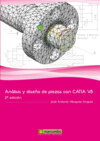Buch lesen: «Análisis y diseño de piezas con Catia V5»
Análisis y diseñode piezas de máquinas con
CATIA V5
2a edición
Jose Antonio Vásquez Angulo
Análisis y diseñode piezas de máquinas con
CATIA V5
2a edición

Título: Análisis y diseño de piezas de máquinas con CATIA V5 (Método de elementos finitos) - 2a Edición
Autor:
© 2012 Jose Antonio Vásquez Angulo
© 2012 MARCOMBO, S.A.
Gran Via de les Corts Catalanes 594
08007 Barcelona (España)
Quedan rigurosamente prohibidas, sin la autorización escrita de los titulares del copyright, bajo las sanciones establecidas en las leyes, la reproducción total o parcial de esta obra por cualquier medio o procedimiento, incluidos la reprografía y el tratamiento informático, así como la distribución de ejemplares mediante alquiler o préstamo públicos.
ISBN: 978-84-267-1865-5
Depósito legal:
Printed in Spain
A mis padres
Índice general
Introducción
Capítulo 1 - Inicio con CATIA
1.1Ventana de bienvenida
1.2Entorno de CATIA
1.2.1Barra de menús
1.2.2Árbol
1.2.3Barra de herramientas
1.2.4Planos
1.2.5Compás
Capítulo 2 - Elementos finitos
2.1Introducción
2.2Aplicación del método de elementos finitos (MEF)
Capítulo 3 - Escoger material
3.1Nuevos materiales en la biblioteca de materiales
3.2Crear nuevos grupos de materiales
3.2.1Pestaña Feature Properties
3.2.2Pestaña Analysis
3.2.3Pestaña Drawing
3.2.4Pestaña Rendering
3.2.5Pestaña Inheritance
Capítulo 4 - El módulo GPS
4.1Definiendo el análisis con el MEF
4.2Ejemplo representativo empleando el módulo GPS
4.3Análisis por el MEF
4.3.1Primeros pasos
4.3.2Definiendo cargas y condiciones
4.3.3Análisis de resultados
4.3.4Representación de resultados
4.3.5Nueva representación de resultados
4.4Configuración de del módulo GPS
4.4.1Pestaña External Storage
4.4.2Pestaña General
4.4.3Pestaña Quality
4.4.4Pestaña Graphics
4.4.5Pestaña Post Processing
4.4.6Pestaña Reporting
4.5Cambio de unidades
Capítulo 5 - Condiciones de frontera
5.1Sistema de coordenadas
5.1.1Sistema de coordenadas global
5.1.2Sistema de coordenadas implícito
5.1.2.1El Sistema implícito de coordenadas cartesianas
5.1.2.2Sistema implícito de coordenadas cilíndricas
5.1.3Sistema de coordenadas definidos por el usuario
5.2Barra de herramientas Restraints
5.2.1Herramienta Clampps (Empotramiento fijo)
5.2.2Herramienta Surface Sliders (Superficies deslizables)
5.2.3Herramienta User-ddefined Restraints (Restricciones definidas por el usuario)
5.3Barra de herramientas Advanced Restrains
5.3.1Herramienta Iso-static Restraints (Restricciones y condiciones Isostáticas)
5.4Barra de herramientas Mechanical Restraints
5.4.1Herramienta Slider (Cojinete con apoyo libre)
5.4.2Herramienta Sliding Pivots (Cojinete radial con apoyo libre)
5.4.3Herramienta Ball Joins (Articulación esférica)
5.4.4Herramienta Pivots (Pivote)
5.5Elementos virtuales
5.5.1Rigid Virtual Parts (Elemento virtual rígido)
5.5.2Smooth Virtual Parts (Elemento virtual móvil o desplazable)
5.5.3Contact Virtual Parts (Elemento virtual de contacto)
5.5.4Rigid Spring Virtual Parts (Elemento virtual de resorte fijo)
5.5.5Spring Smooth Virtual Parts (Elemento virtual de resorte móvil)
5.5.6Herramienta Periodicity Conditions
Capítulo 6 - Definición de la aplicación de cargas
6.1Barra de herramientas LOADS
6.1.1Herramienta Pressure (Presión)
6.1.2Herramienta Enforced Displacement(Desplazamiento forzado)
6.2Sub-barra de herramientas FORCES
6.2.1Herramienta Distribuited Force (Carga distribuida)
6.2.2Herramienta Moment (Momento)
6.2.3Herramienta Bearing Load (Carga de soporte en cojinetes)
6.2.4Herramienta Importing Force (Carga importada)
6.2.5Herramienta Importing Moments(Importación de Momentos)
6.3Sub-barra de herramientas BODY MOTION
6.3.1Herramienta Acceleration (Fuerza de gravedad)
6.3.2Herramienta Rotation Force (Fuerza producida en la Rotación)
6.4Sub-barra de herramientas FORCE DENSITIES
6.4.1Herramienta Line Force Density (Carga aplicada en una línea de acción)
6.4.2Herramienta Surface Force Density (Carga aplicada en la superficie)
6.4.3Herramienta Volume Force Density (Carga en Sólidos)
6.4.4Herramienta Force Density (Densidad de carga)
6.5Sub-barra de herramientas TEMPERATURE
6.5.1Herramienta Temperature Field (Campo de Temperatura)
6.5.2Herramienta Temperature Field from Thermal Solution
6.6Sub-barra de herramientas ADVANCED LOADS
6.6.1Herramienta Assembled Loads (Cargas de montaje)
6.6.2Herramienta Combined Loads (Cargas combinadas)
6.7Generación de cargas adicionales de masa
6.7.1Distributed Mass (Simulación de distribución de masas)
6.7.2Line Mass Ditributed (Masa distribuida en una línea)
6.7.3Surface Mass Distributed (Masa distribuida en una superficie)
6.7.4Distributed Mass and Inertia (Distribución de masas e inercia)
6.7.5Combined Masses (Simulación de carga de masas combinadas)
6.7.6Assembled Masses (Simulación de carga de masas ensambladas)
Capítulo 7 - Realizando los cálculos
7.1Primeros pasos
7.2Cómo y dónde guardar los CATAnalysis
7.3Haciendo una malla más fina y nuevos cálculos
7.4Refinando la malla
7.5Métodos de cálculo
7.5.1Proceso Static Case (Análisis estático)
7.5.2Proceso Frequency Case (Análisis de frecuencia)
7.5.3Proceso Buckling Case (Ondulación superficial)
7.5.4Proceso Combined Case (Análisis combinados)
7.5.5Proceso Static Constrained Modes (Métodos estáticamente limitados)
7.5.6Proceso Preprocessing Case (Pretratamiento)
7.5.7Proceso Solution Case (Solución)
7.5.8Proceso Envelop Case (Envolvente)
7.5.9Proceso Harmonic Dynamic Response Case
7.5.10Proceso Transient Dynamic Response Case
Capítulo 8 - Evaluación gráfica de los resultados
8.1Herramienta Deformation (Deformación)
8.2Herramienta Von Mises Stress (Concentración de esfuerzos)
8.3Herramienta Displacement (Evaluación gráfica de la deformación)
8.4Herramienta Principal stress (Máxima concentración de esfuerzos)
8.5Herramienta Precision (Estimación de error)
8.6Barra de herramientas ANALYSIS TOOLS (instrumentos para el análisis)
8.6.1Herramienta Cut Plane Analysis (Análisis de corte)
8.6.2Herramienta Animate (Animación)
8.6.3Herramienta Amplification Magnitude(Factor de deformación)
8.6.4Herramienta Image Extrema (Visualizar los valores máximos y mínimos)
8.6.5Herramienta Information
8.6.6Herramienta Images Layout
8.6.7Herramienta Simplified Representation
8.7Barra de herramientas ANALYSIS RESULTS
8.7.1Herramienta Generate Report(Informe básico del análisis)
8.7.2Herramienta Generate Advanced Report
8.7.3Herramienta Historic of Computations
8.7.4Herramienta Elfini Solver Log (Listado del informe)
8.8SENSORS (Sensores)
8.8.1Global Sensor
8.8.2Local Sensor
8.8.3Load Sensor (sensor de cargas)
8.8.4Reaction Sensor (Sensor de reacción)
Capítulo 9 - Cómputo de elementos de máquina ensamblados (GAS) 155
9.1Condiciones en un ensamble
9.1.1Herramienta General Analysis Connection(Conexión general sin contacto de superficie)
9.1.2Herramienta Point Analysis Connection
9.1.3Herramienta Point Analysis Connection within one part
9.1.4Herramienta Line Analysis Connection
9.1.5Herramienta Line Analysis Connection within one part
9.1.6Herramienta Surface Analysis Connection
9.1.7Herramientas Points to Points Analysis Connection
9.1.8Herramienta Point Analysis Interface
9.2Conexión entre dos piezas
9.2.1Slider Connection Property (Características de fijación entre piezas)
9.2.2Contact Connection Property
9.2.3Fastened Connection Property
9.2.4Fastened spring connection Property
9.2.5Herramienta Pressure Fitting Connection Property
9.2.6Herramienta Bolt Tightening Connection Property
9.2.7Herramienta Riding Connection Property
9.2.8Herramienta Smooth Connection Property
9.2.9Herramienta Virtual Bolt Tightening Connection Property
9.2.10Herramienta Virtual Spring Bolt Tightening Connection Property
9.2.11Herramienta User-defined Distant Connection Property
9.3Uniones soldadas
9.3.1Herramienta Sport Welding Connection Property
9.3.2Herramienta Seam Welding Connection Property
9.3.3Herramienta Surface Welding Connection Property
9.3.4Herramienta Nodes to Nodes Connection Property
9.3.5Herramienta Node Interface Property
Capítulo 10 - Tipos de elementos
10.1Elementos de una dimensión (1D)
10.2Elementos de dos dimensiones (2D)
10.3Elementos finitos
10.3.1Herramienta Octree Tetrahedron Mesher
10.3.2Herramienta Beam Mesher
10.3.3Herramienta Octree Triangle Mesher
10.4Definiendo los elementos en 1D, 2D y 3D
10.4.1Herramienta 3D Property
10.4.2Herramienta 2D Property
10.4.3Herramienta 1D Property
10.4.3.1User-defined-beam
10.4.3.2Beam from surface
10.4.3.3Bar
10.4.3.4Variable beam
10.5Superficies con elementos cuadrados (QUADELEMET QD4 y QD8)
10.5.1Show Statistics Curves
10.5.2Show Quality Report
10.5.3Analize an Element
10.5.4Worst Elements Browser
10.6Elementos de tres dimensiones (3D)
Capítulo 11 - Ejercicios
11.1Diseño de una biela de bicicleta
11.1.1Análisis de resultados
11.2Sistema de transmisión
11.2.1Análisis del engranaje recto (piñón)
11.2.1.1Análisis de resultados
11.2.2Análisis del engranaje cónico recto
11.2.2.1Análisis de resultados
11.2.3Análisis del eje escalonado
11.2.3.1Análisis de resultados
11.2.4Análisis del sistema completo (GAS)
11.2.4.1Análisis de resultados
11.3Sistema de abrazadora para sostén de tuberías
Bibliografía
Introducción
El método de elementos finitos MEF o FEM, como se le conoce en inglés, se ha convertido en el método estándar más usado actualmente para la simulación numérica. Este procedimiento no se emplea sólo en las grandes empresas, como en la industria automovilística y la aeronáutica, sino que, cada vez más, también se utiliza este programa en las pequeñas y medianas empresas. Este método numérico es utilizado para resolver mediante ecuaciones matriciales las diversas ecuaciones diferenciales que se plantean en las distintas estructuras.
Uno de los principales problemas en la aplicación del MEF es la considerable complejidad de los programas de cálculo. Estas aplicaciones son muy extensas e incluyen sofisticados y complejos cálculos que solo con una computadora central podrían llevarse a cabo. El programa CATIA V5 hace posible que hoy en día se puedan realizar estos cómputos con un ordenador equipado con la tecnología capaz de soportar el software, sin necesidad de invertir en otro tipo de equipos para poder ejecutarlo. La versión 16 de CATIA V5 posee la tecnología que hace posible el cómputo con este método numérico y que, a su vez, sea posible instalarse y ejecutarse en un ordenador con la tecnología estándar del mercado de la industria del PC. Esto se reduce, prácticamente, al ordenador más barato que tenemos hoy en día.
CATIA V5 es uno de los mejores programas de diseño grafico en 3D y uno de los principales en el análisis en CAX-System. Este programa proporciona al diseñador de máquinas un ambiente de trabajo y una serie de tareas prácticas de cálculo, de manera rápida y eficiente de solucionar, que le permite incursionar en las diversas plataformas de diseño.
El objetivo de este libro es proporcionar a todos los diseñadores que trabajan con CATIA V5 la posibilidad de analizar, simular y calcular piezas de maquinaria en general GPS (Generative Part Structural Analysis) y grupos de piezas (montajes) GAS (Generative Assembly Structural Analysis), por el método de elementos finitos MEF.
El libro lleva al lector a la aplicación del método de elementos finitos con CATIA V5, sin conocimientos previos en el ámbito del mismo. Sin embargo, son indispensables los conocimientos básicos del diseño de máquinas para comprender los criterios empleados y suministrados por el programa y, de esta manera, sacar el mejor provecho y una correcta aplicación de las herramientas empleadas en el ambiente de trabajo del programa, que aclararemos en el transcurso del libro. Dichos conocimientos son impartidos en las universidades y escuelas técnicas en las asignaturas: Estática, Dinámica, Mecánica de fluidos, Mecánica de sólidos, Transmisión de calor, Electromagnetismo y otros.
Además de aclarar el empleo de las diferentes herramientas del entorno de CATIA V5, también realizaremos en el libro diversos ejemplos de diferentes grados de complejidad. Con los que podremos trabajar también, directamente en nuestro ordenador, bajando los archivos de Internet.
Website del libro
Los archivos .CATParts y .CATProducts podemos encontrarlos y bajarlos de la página de Internet: www.marcombo.com
Capítulo 1
Inicio con CATIA
Este capítulo hace una breve descripción del entorno del programa CATIA V5 R16, ya que el programa carece de una versión en español. Se pretende con ello, definir algunos términos que se emplearán en el transcurso del libro.
Para iniciar CATIA se hace doble clic en CATIA V5R16 y, al cabo de unos segundos, se inicia el programa. El programa se sitúa por defecto en el módulo Product.

El programa consta de distintos módulos que podemos elegir haciendo clic en el menú Start. Este nos muestra un listado de todos los módulos disponibles, dependiendo de la licencia de CATIA que tengamos instalada. Para poder elegir el módulo en que queremos comenzar a trabajar, hacemos clic sobre el símbolo deseado. En la opción Start/Mechanical Design, encontramos los módulos empleados para modelar en 3D.
Para el análisis por el método de elementos finitos, seleccionamos la opción Start/ Analysis & Simulation. Aquí encontramos los módulos; Tolerance Analysis of Deformable Assembly, Advanced Meshing Tools y Generative Structural Analysis. Estos son los módulos con los que trabajaremos y que serán utilizados a lo largo del libro.

1.1 Ventana de bienvenida
CATIA V5 ofrece la posibilidad de utilizar un cuadro de bienvenida, donde se pueden encontrar de forma rápida los módulos más comunes, o los más utilizados por el usuario.

Este cuadro de bienvenida se puede personalizar haciendo clic en la Barra de menús; Tools\Customize.

Una vez abierta la ventana Customize, nos situamos en la pestaña Start Menu. En ella, observamos dos casillas, una a la izquierda (Available) y otra a la derecha (Favorites).
De la casilla Available podemos seleccionar los módulos que queremos visualizar en la ventana de bienvenida. Estos módulos se transportan uno a uno a la casilla Favorites con la ayuda de la flecha superior que aparece en medio de las dos casillas (indica hacia la derecha). Del mismo modo, los módulos pueden ser eliminados de Favorites, utilizando para ello la flecha inferior que aparece en medio de las dos casillas (indica hacia la izquierda). Ejemplo: queremos añadir el módulo Generative Structural Analysis a nuestra ventana de bienvenida: seleccionamos Generative Structural Analysis en la lista de la casilla Available; hacemos clic en la flecha superior y dicho módulo se situará automáticamente en Favorites; luego, hacemos clic en Close para que se apliquen los cambios a nuestra ventana de bienvenida. Dicha ventana aparecerá siempre que iniciemos el programa CATIA. También, de forma directa, los módulos que seleccionamos para nuestra ventana de bienvenida aparecerán ha ciendo clic en Start de la Barra de menús y en la esquina superior derecha de la Barra de herramientas derecha (pág. 4). El símbolo que encontraremos es el que tenemos aquí en la figura de la derecha.

Dejamos como inquietud para el usuario terminar de personalizar el cuadro de bienvenida con los módulos que crea conveniente y teniendo en cuenta que siempre podemos personalizar esta ventana cuantas veces queramos.
1.2 Entorno de CATIA

Ahora definiremos brevemente el entorno de CATIA V5R16. Este entorno está constituido por los siguientes elementos:
1.2.1 Barra de menús
Esta barra contiene el acceso a todos los comandos del programa.

1.2.2 Árbol
Este nos muestra la geometría de los elementos geométricos, elementos de referencia, operaciones, etc. contenidos en el documento.

1.2.3 Barra de herramientas
En ella se agrupan los comandos del programa en forma de barras gráficas. Todas las barras de herramientas se pueden activar o desactivar haciendo clic en el Menú View \Toolbars.

Barra Standard: Contiene las herramientas básicas más comunes.